Excel 2010 obsahuje dva typy odkazů, tzn.e, Absolutní a relativní, tyto typy odkazů jsou velmi důležité, když se zabýváte vzorci a jejich adresami. Pokud chcete zjistit jiný typ adresy datové buňky, můžete ji snadno zobrazit zadáním určitých parametrů. Vynikat ADRESA funkce poskytuje seznam možností pro zobrazení adresypožadovaným způsobem; s hlavičkami řádků / sloupců nebo s čísly řádků / sloupců, s absolutním, relativním nebo smíšeným formátem atd. Tato funkce je velmi užitečná zejména při práci s různými a velkými tabulkami v sešitu Excel 2010.
Spusťte tabulku Excel 2010, ve které chcete zobrazit adresu umístění buněk. Například jsme zahrnuli tabulku obsahující jedno pole, jak je ukázáno na obrázku níže.

Nyní zjistíme adresu různých datových buněk. Syntaxe funkce ADDRESS je;
= ADDRESS (číslo řádku, sloupec_num, [abs_num], [a1], [sheet_text])
První argument row_number odkazuje napočet řádků, ve kterých existuje datová buňka, další argument column_num odkazuje na číslo sloupce, ve kterém je přítomen, třetí argument [abs_num] odkazuje na seznam, který poskytuje různé možnosti; Absolutní, Absolutní řádek / Relativní sloupec, Relativní řádek / Absolutní sloupec, a Relativní. Při výběru požadované možnosti ze seznamu vyuvidí adresu ve specifikovaném formátu, [a1] odkazuje na dva různé způsoby, tj. s číslem řádku / sloupce (R1C1) nebo záhlaví řádků / sloupců (A1B1), ve kterém chcete zobrazit adresu. Poslední argument ukazuje text listu v adrese.
Zjišťujeme to Microsoft v poli tabulky, jak můžete vidět na snímku obrazovkypod tímto řádkem jsou 4 a 1 sloupec. Po zadání argumentu [abs_num] se automaticky zobrazí různé možnosti, z nichž vybereme 1-absolutní.
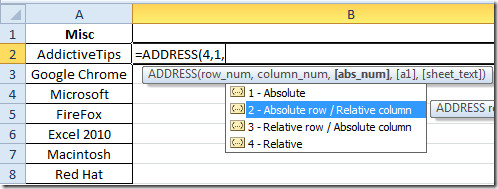
Pro předání argumentu [a1] jsme vybrali 1 pro styl záhlaví řádku / sloupce. Ukáže adresu buňky, jak je uvedeno na obrázku níže.
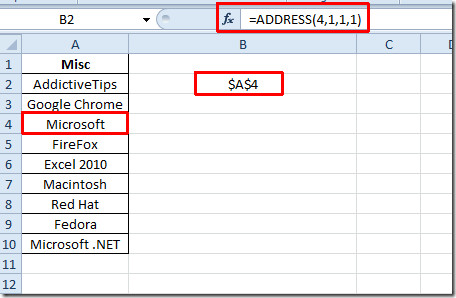
Pokud chcete v adrese zobrazit relativní odkaz a číslo řádku / sloupce, musíte změnit hodnoty argumentu jako ;.
= ADRESA (4,1,4,0)
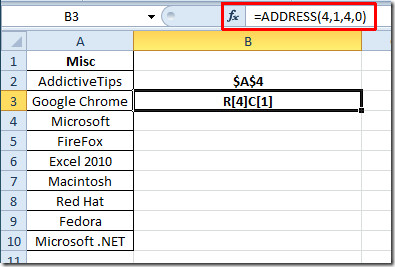
Můžete se také podívat na dříve zkontrolovanou funkci Excel; MAX, MIN, MAXA, MINA a PŘESNÝ, Logické funkce, INFO, SUMSQ, DOLLAR, SUMPRODUCT, SUMIF, COUNTIF, VLOOKUP, HLOOKUP, PMT a LEN.













Komentáře